Guide: Πώς να μεταφέρεις μηνύματα από το παλιό κινητό στο καινούριο

Η αγορά ενός νέου smartphone είναι από τις καλύτερες στιγμές που βιώνεις στην ψηφιακή σου ζωή, καθώς φεύγεις από κάποιο παλιό μοντέλο, αργό και υπερφορτωμένο, και πηγαίνεις σε ένα ολοκαίνουριο, με νέο λειτουργικό σύστημα, καλύτερη οθόνη και επεξεργαστή, πιο γρήγορο, πιο «σπιρτόζικο», πιο αστραφτερό! Αλλά είναι απειροελάχιστες οι φορές που θα ξεκινήσεις εντελώς από το μηδέν. Σχεδόν πάντοτε θα θέλεις να μεταφέρεις όλα σου τα δεδομένα στην νέα συσκευή, τα apps, τα αρχεία σου, προφανώς και τις φωτογραφίες και τα βίντεο, αλλά και κλήσεις και μηνύματα!
Τα μηνύματα στα κινητά είναι πονεμένη ιστορία από πολύ παλιά! Μάλιστα, υπήρχαν συσκευές οι οποίες, μόλις άλλαζες SIM, διέγραφαν όλα τα SMS και ξεκινούσαν από το μηδέν. Οι πιο παλιοί θα θυμόνται πως, παλιά, τα SMS και οι επαφές αποθηκεύονταν στη SIM, και ήταν κοινή πρακτική να δίνεις το κινητό σου σε έναν φίλο που του τελείωσε η μπαταρία, για να κάνει μια κλήση. Μόλις έβγαζες τη δική σου SIM και έβαζε τη δική του, αντίο μηνύματα!
Ευτυχώς οι εποχές έχουν αλλάξει και μπορείς εύκολα να κάνεις τη μεταφορά! Πάμε να δούμε πώς γίνεται!

Google Account και μηνύματα
Το Android πλέον έχει φροντίζει έτσι ώστε να μπορεί να κάνει backup πολλά πράγματα από τη συσκευή σου στο Google Account σου. Ναι, και μηνύματα. Είτε χρησιμοποιείς το Google Messages είτε κάποιο άλλο app για μηνύματα, η διαδικασία είναι η ίδια. Ανοίγεις τα Settings του Android, πηγαίνεις στο Google, έπειτα πατάς στο “All Services“, βρίσκεις το Backup, και ενεργοποιείς το “Backup by Google One“ αν δεν είναι ήδη ενεργό. Πιο κάτω θα πρέπει να τσεκάρεις πως, στο Backup details, αναφέρεται “SMS & MMS messages“. Τέλος, πατάς το “Back up now” για να ενημερωθεί το backup στο cloud της Google.
Για την μεταφορά τώρα, άνοιξε το νέο σου smartphone (με Android), και συνδέσου με το ίδιο Google Account που είχες και στο παλιό κινητό. Κατά τη διάρκεια της αρχικοποίησης, θα σου δοθεί η επιλογή για να γίνει restore από το backup στη νέα συσκευή. Η μεταφορά όλων των αρχείων και των μηνυμάτων θα γίνει αυτομάτως!
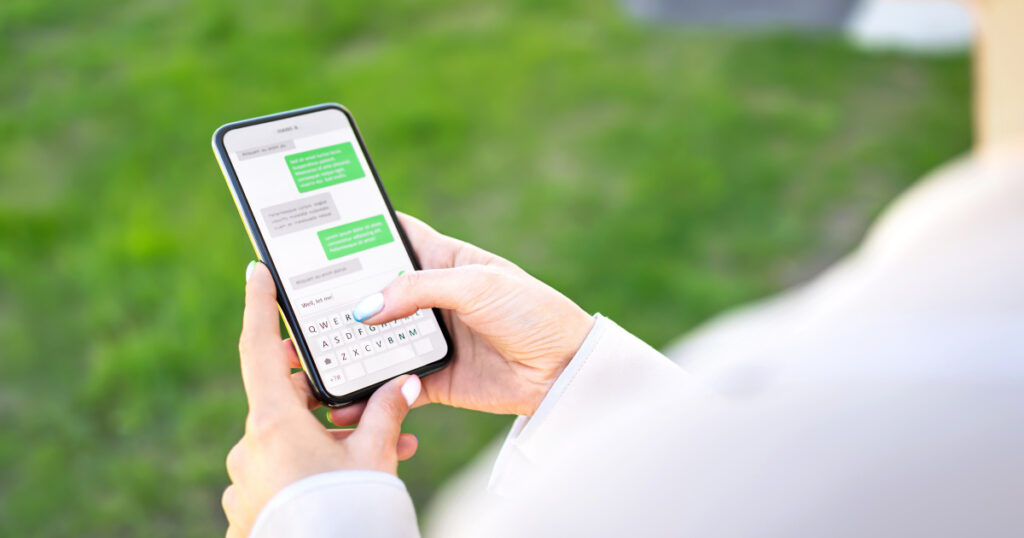
Μεταφορά μηνυμάτων σε iPhone
Η Apple εδώ έχει φροντίσει και δεν χρειάζεται κάτι ιδιαίτερο, από το να σιγουρέψεις πως το backup στο iCloud είναι ενεργό. Άνοιξε τα Settings και ακολούθησε τη διαδρομή: AppleID → iCloud → iCloudBackup (τσεκάρεις πως είναι ενεργό) → ShowAll → MessagesiniCloud και τσεκάρεις πως είναι στο “on”. Πατώντας το Sync now ενημερώνεις το backup και… αυτό ήταν. Στο νέο iPhone, απλά θα γίνει η μεταφορά, αρκεί στο αρχικό setup να επιλέξεις το RestorefromiCloudbackup.

Μεταφορά από Android σε iPhone
Και σε αυτή την περίπτωση, η Apple έχει φροντίσει ώστε να κάνει τη διαδικασία απλούστατη. Στο PlayStore υπάρχει το κατάλληλο app με όνομα “MovetoiOS” από την ίδια την Apple, το οποίο θα πρέπει να εγκαταστήσεις στην παλιά σου συσκευή με Android. Τώρα, άνοιξε το νέο σου iPhone, και κατά τη διάρκεια του αρχικού setup, θα δεις ένα βήμα (Apps & Data) όπου θα επιλέξεις το “MoveDatafromAndroid“. Εδώ θα πρέπει να έχεις τις δύο συσκευές δίπλα δίπλα, και ακολούθησε τις οδηγίες στην οθόνη (Agree→Continue→Agree→ Automatically Send (or Don’t Send)). Όταν ολοκληρωθεί η μεταφορά των δεδομένων, απλά θα δεις τα μηνύματά σου στο iPhone.
Μεταφορά από iPhone σε Android
Η μεταφορά από iPhone σε Android, για όσους αποφάσισαν να κάνουν τη μεγάλη μετάβαση, δεν είναι δύσκολη, και μάλιστα υπάρχουν διάφοροι τρόποι. Ο πιο γρήγορος είναι να ανοίξεις το νέο σου smartphone με Android, και κατά τη διάρκεια του αρχικού setup, θα δεις μια οθόνη που θα αναφέρει “Copyapps & data“. Εκεί θα πρέπει να πατήσεις next, να ανοίξεις το παλιό σου iPhone, και να συνδέσεις τις δύο συσκευές με καλώδιο USB-C σε USB-C ή USB-C σε Lightning, αναλόγως του μοντέλου iPhone που έχεις. Ακολουθώντας τις οδηγίες στην οθόνη, θα πρέπει απλά να τσεκάρεις πως, όταν σου ζητηθεί να διαλέξεις ποια δεδομένα θα μεταφερθούν, να έχεις τσεκάρει και το “Messages“. Η μεταφορά είναι πολύ πιο γρήγορη με καλώδιο, αλλά υπάρχουν τρόποι να το κάνεις και διαμέσου cloud, εγκαθιστώντας το GoogleOne στο iPhone και χρησιμοποιώντας τη λειτουργία backup, όπως και στην πρώτη περίπτωση.

Ειδική περίπτωση: Samsung
Η Samsung έχει, όπως και η Apple, το δικό της app για εύκολη μετάβαση στα δικά της μοντέλα. Το όνομα αυτού είναι “Samsung Smart Switch” και κάνει τα πράγματα πολύ απλά, είτε η παλιά σου συσκευή είναι iPhone είτε τρέχει Android. Απλά το εγκαθιστάς στην παλιά συσκευή και ακολουθείς τις (πολύ λεπτομερείς) οδηγίες στην οθόνη.
Τώρα λοιπόν ξέρεις πώς να μεταφέρεις και τα μηνύματά σου από το παλιό σου κινητό στο νέο. Δες και τον οδηγό μας για το πώς θα μεταφέρεις και τα υπόλοιπα δεδομένα αλλά και πώς θα ρυθμίσεις το Google Assistant για να δουλεύουν όλα με φωνητικές εντολές!


